Novation nio 2/4 小USB音频接口评测

Novation于2008年推出了他们首款独立音频接口nio 2/4(如图1),所谓“独立”就是不算Xio和X-Station键盘,虽然它们内置了音频接口。Novation这个以模拟合成器出身如今转型MIDI控制器的制造商推出一个音频接口,确实有点跟风的意思。
不过nio 2/4虽然只是一个小巧的USB 1.1音频接口(你没看错是传说中很恐怖的1.1),最高数/模转换精度也只到24bit/48kHz,却是一个简约而不简单的产品,它的重点在于给吉他手一个方便快捷的环境来练习或演奏,因为nio 2/4内置了大量效果器软件,包括由Vox和Focusrite提供的吉他效果器。

![]() 图1:nio 2/4
图1:nio 2/4
效果器rack:
首先说明一下nio 2/4内置的效果器全部来自于这个叫做nioFxRack的软件,它独立运行,你可以在把nio 2/4插到电脑之后打开nioFxRack,此时nio 2/4的3/4输出通道将被切断,重新连接到nioFxRack软件。你的话筒、线路或吉他输入的声音将先进入nioFxRack软件加了效果之后,从3/4通道输出。
nioFxRack软件其实就是一个效果器机架(如图2),你可以串接很多效果器组成fx chain,包括吉他箱模、失真、压缩、EQ、门限、混响、合唱、延迟、移相、滤波、颤音等等,还包括一个吉他调音器和嗡嗡声消除器,这些效果器分别来自Focusrite、VOX和Novation的Supernova II合成器。可惜的是无法通过鼠标拖拽来改变效果器串接的顺序。
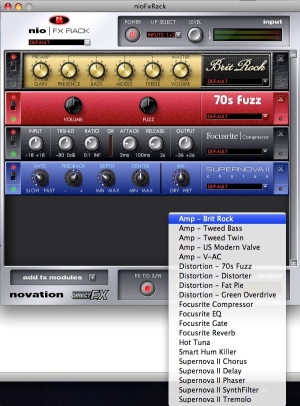
![]() 图2:nioFxRack软件,可选择大量效果器放到机架上,点击放大
图2:nioFxRack软件,可选择大量效果器放到机架上,点击放大
你只要把nioFxRack软件打开,nio 2/4就会自动建立好硬件与软件的声音连接通路,并通过nio 2/4面板上亮起的fx指示灯来提示你(如图3),现在两路输入(或是其中某一路输入,如图4)的声音都将先通过nioFxRack软件加入效果,然后发送到3/4路输出被你实时听到。当然你也可以选择录音软件接收到的1/2通道声音是否包含效果湿声(通过软件界面上的FX to S/W来切换),直接录下这些加了效果的声音是不太明智的:声音录进来是什么样子就已经定型了,你无法再做调节。

![]() 图3:fx灯亮,表示nioFxRack使用中
图3:fx灯亮,表示nioFxRack使用中

![]() 图4:可选两路输入,或某一路输入通入nioFxRack加效果
图4:可选两路输入,或某一路输入通入nioFxRack加效果
很好的是,nioFxRack也可以作为VST(Windows系统,如图5)或AU(Mac OS X系统,如图6)插件使用,此时它就和nio 2/4没关系了,只是一个普通插件,你爱怎么用都可以。唯一的限制就是:插件只在nio 2/4声卡存在的情况下起作用,比如我评测完nio 2/4之后把它还回去了,虽然电脑里还装着nioFxRack插件,但怎么鼓捣也不出声的。

![]() 图5:nioFxRack作为VST插件运行在Cubase里
图5:nioFxRack作为VST插件运行在Cubase里
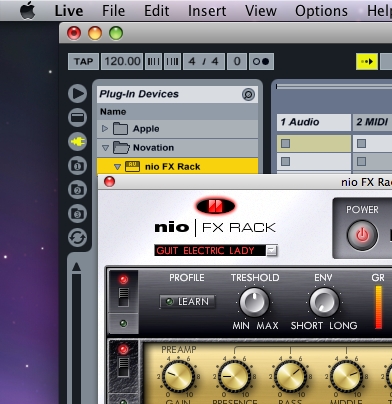
![]() 图6:nioFxRack作为AU插件运行在Live里
图6:nioFxRack作为AU插件运行在Live里
另外经过nioFxRack加了效果的声音统一都由3/4通道输出,它会挤掉3/4通道本身的声音,也就是说你使用nioFxRack加效果录音时,声卡的3/4路输出通道是无法在音乐软件里使用的,对于音乐软件来说此时nio 2/4就从一个2进4出声卡变成2进2出了。所以没事的时候不要打开nioFxRack软件,白白浪费掉2路输出通道。
不仅每个效果器都带有preset预置参数,整个rack也可保存为一个preset,Novation也提供了很多实用的preset让我们直接用(如图7)。
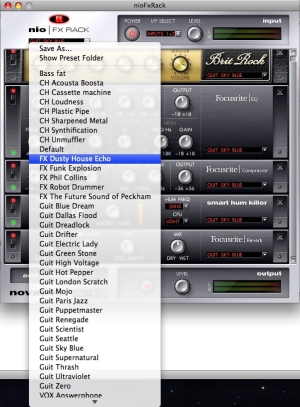
![]() 图7:nioFxRack软件大量rack的preset可用,点击放大
图7:nioFxRack软件大量rack的preset可用,点击放大
最后说说这些效果器的品质。它们基本上都是基于物理建模技术由真实硬件效果器模仿而来的,我觉得对于要求不是很苛刻的吉他手来说这些效果器足够用了,尽管这些箱模的动态听起来可能比真的硬件差点,但如果你不是很精通吉他音箱拾音的话,肯定比你自己鼓捣的好多了。
Focusrite提供的压缩、EQ、门限、混响效果器品质相当不错,而且这些效果器跟Focusrite单卖的上百美元的VST/AU Plug-in Suite插件包是完全一样的。借用自Supernova II合成器里的合唱、延迟、移相、滤波、颤音效果器也很不错。
灵活的通路:
虽然只是一个2进4出的音频接口(如图8、9、10),但nio 2/4内部的通路异常之灵活。从它前面板(如图11)众多的旋钮和开关就看的出它有多复杂了,下面我们详细说一说。

![]() 图8:nio 2/4前侧接口:双耳机+吉他输入
图8:nio 2/4前侧接口:双耳机+吉他输入

![]() 图9:nio 2/4后侧接口:XLR话筒输入接口、1/2和3/4通道RCA输出以及1/2通道RCA输入
图9:nio 2/4后侧接口:XLR话筒输入接口、1/2和3/4通道RCA输出以及1/2通道RCA输入

![]() 图10:nio 2/4侧面开关:输入1为线路还是话筒,是否打开48V幻象供电,输入2为线路、话筒还是吉他
图10:nio 2/4侧面开关:输入1为线路还是话筒,是否打开48V幻象供电,输入2为线路、话筒还是吉他
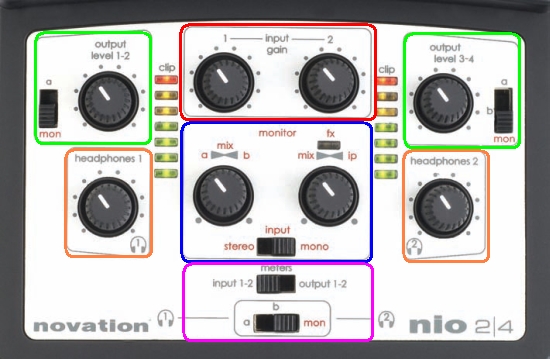
![]() 图11:nio 2/4前面板
图11:nio 2/4前面板
nio 2/4前面板是左右对称的,先看左上和右上两个对称的旋钮(如图11里的绿色区域),分别控制主输出1/2和主输出3/4的音量,在它们旁边各有一个开关,这是控制主输出1/2和3/4分别输出什么通道来的声音的。左边1/2输出旋钮的开关写着a和mon,右边3/4输出旋钮的开关写着a、b、mon。这可真让人摸不着头脑了,这两个开关的意思写的很不清楚,不看说明书打死也不知道怎么回事。
其实a是指软件1/2输出通道,b则是软件3/4输出通道,mon则是监听输出通道。所谓监听输出通道就是第2排中间那两个旋钮所在区域来控制的(如图11里的蓝色区域),左边旋钮控制a/b通道的音量混合比,右边旋钮控制来自电脑软件的声音和外部输入的声音音量混合比。
红色区域是两路输入的增益旋钮,橙色区域则是两个耳机输出的音量。紫色区域里上面的开关控制电平表显示输入1/2通道还是输出1/2通道,下面开关则控制两个耳机监听哪个通道,可以是a、b或mon。很可惜的是两个耳机所听的声音无法来自不同通道。
图11里的蓝色mon区域是nio 2/4的亮点,在这里我们可以创造出适合自己的监听混合信号。
比如歌手录音时,我们可以打开nioFxRack软件加个混响效果,然后在monitor区域里调节mix(来自电脑的伴奏+来自歌手演唱的加了混响效果的湿声)和ip(来自歌手演唱的未加混响的干声)的混合比,而其中mix又可通过左边的mix旋钮调节a(来自电脑的伴奏)和b(来自歌手演唱的加了混响效果的湿声)的音量混合比。调节到一个合适的位置就可以开始录音了。当然紫色区域里耳机监听声音源要选成mon才可以。只要你没有在nioFxRack软件里将FX to S/W按钮按下,那么音乐软件录下的依然是未加效果的干声,方便你后期处理。
对于Digital DJ或Live Set来说nio 2/4也可以解决问题,耳机监听时可以通过mix旋钮来切换监听1/2还是3/4输出通道,方便你在引入下一个素材或声音之前先在耳机里试听,而不会影响给到观众的1/2主输出通道。
ASIO与CoreAudio性能:
一个USB 1.1的音频接口,在ASIO和CoreAudio性能上确实是软肋。最小的ASIO缓冲在Windows下可以到输入+输出=不到8ms(如图12、13),但根本跑不起来,在10多ms才可以跑的动,我用的可是双核CPU+2GB内存。
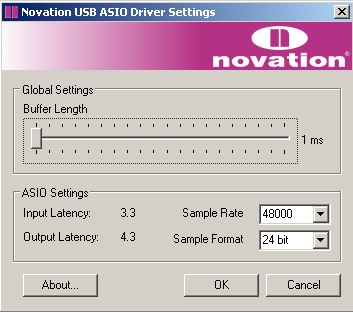
![]() 图12:ASIO缓冲设置
图12:ASIO缓冲设置
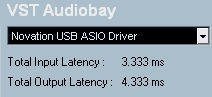
![]() 图13:ASIO最小缓冲下的延迟时间
图13:ASIO最小缓冲下的延迟时间
CoreAudio性能还可以,64sample可以到3ms,属于中等水平,如图14。

![]() 图14:CoreAudio在64sample缓冲下的延迟时间
图14:CoreAudio在64sample缓冲下的延迟时间
优点:
- 体积小巧
- 面板上众多旋钮和开关方便使用
- 内置大量效果器软件,声音出色,并带有VST/AU插件版本,适合吉他手和人声录音使用
- 双耳机输出,灵活的内部通路可调各通道混合比
- 带有MIDI输入/输出接口
缺点:
- 面板上众多旋钮和开关的名称标识不直观,需要研究说明书
- 内置效果器只能串在主输出3/4通道使用,且音乐软件无法再输出声音到3/4通道
价格:1999元
转载文章请注明出自 Midifan.com





1楼眼真尖。。。我上次想把它盖到iPhone上进化成iPhone 3G,结果没想到给盖反了,拿开之后一看变成NOKIA 3310了!我风了
--musiXboy